[解決済み]購読済みカレンダーiPhoneを削除するにはどうすればよいですか?
iPhone/iPad のカレンダー アプリは、iOS の最も便利な組み込みツールの XNUMX つです。 ユーザーは複数のカレンダーを作成して購読できるため、個人的な生活と仕事上の生活を分けておくのに非常に便利です. ただし、あまりにも多くのカレンダーを購読している場合、同じ機能は少しイライラするように見えることがあります. 異なるカレンダーを同時に購読すると、すべてが雑然とし、特定のイベントを見つけるのに苦労します。
この状況を回避するXNUMXつの方法は、iDeviceから不要なサブスクライブされたカレンダーを削除して、アプリ全体をクリーンで簡単にナビゲートできるようにすることです。 そのため、このガイドでは、購読済みのカレンダーiPhoneを削除して、雑然としたカレンダーアプリに対処する必要がないようにするための最良の方法を紹介します。
パート 1. iPhone のカレンダー購読について
iPhoneを購入したばかりで、カレンダーアプリを使用したことがない場合は、iOSカレンダーのサブスクリプションについて知っておく必要があることを以下に示します。 基本的に、カレンダーサブスクリプションは、スケジュールされたチームミーティング、国民の祝日、お気に入りのチームのスポーツトーナメントなど、さまざまなイベントの最新情報を入手する方法です。
iPhone/iPad では、公開カレンダーを購読して、公式のカレンダー アプリ内ですべてのイベントにアクセスできます。 特定のカレンダーを購読するには、その Web アドレスだけが必要です。
カレンダーサブスクリプションを使用する主な利点のXNUMXつは、すべてのAppleデバイス間でカレンダーサブスクリプションを同期できることです。 これを行うには、すべてのデバイスを同じiCloudアカウントに接続し、Mac経由でカレンダーを購読する必要があります。
これは、複数の Apple デバイスを持っていて、すべてのデバイスでカレンダーの予定を同期したいユーザーにとって非常に便利な機能です。 これに加えて、独自のカレンダーを作成し、他のユーザーがそれを購読できるようにすることもできます。
ただし、前述したように、複数のカレンダーを購読すると、アプリの操作が難しくなります。 リストから不要な購読済みカレンダーを削除し、すべてのイベントをより便利に追跡することは、常に優れた戦略です。
パート2。iPhoneで購読しているカレンダーを削除する方法
カレンダー アプリのメリットがわかったところで、早速 iPhone のカレンダー サブスクリプションを削除する方法から始めましょう。 基本的に、iDevices で購読しているカレンダーを削除するには複数の方法があります。 カレンダー アプリをきちんとした状態に保つために、それぞれについて個別に説明しましょう。
2.1設定アプリを使用する
iPhoneでカレンダーサブスクリプションを削除する最初の、そしておそらく最も一般的な方法は、「設定」アプリを使用することです。 これは、自分で作成していないサードパーティのカレンダーを削除する場合に適したアプローチです。 設定メニューからiPhone/iPadで購読しているカレンダーを削除するためのステップバイステップの手順を見てみましょう。
ステップ1 – iDeviceで「設定」アプリを起動し、「アカウントとパスワード」をクリックします。
ステップ2 – 次に、「サブスクリプションされたカレンダー」オプションをクリックして、削除するカレンダーサブスクリプションを選択します。
ステップ3 – 次のウィンドウで、「アカウントの削除」をクリックするだけで、購読しているカレンダーを完全に削除できます。
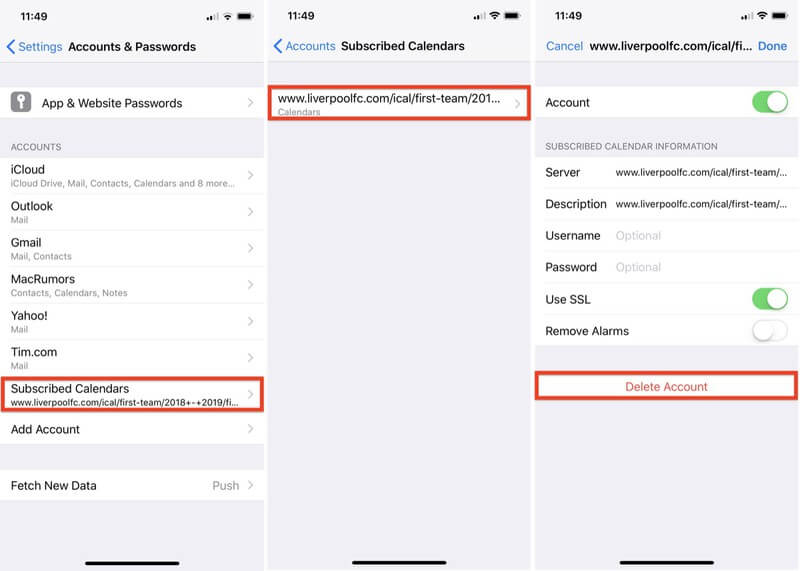
2.2カレンダーアプリを使用する
個人のカレンダー(自分で作成したカレンダー)を削除する場合は、「設定」アプリに移動する必要はありません。 この場合、この簡単なプロセスに従って、デフォルトのカレンダーアプリを使用して特定のカレンダーを削除します。
ステップ1 – iPhoneまたはiPadの「カレンダー」アプリに移動します。
ステップ2 – 画面下部の「カレンダー」ボタンをクリックし、左上の「編集」をタップします。
ステップ3 – すべてのカレンダーのリストが表示されます。 削除したいカレンダーを選択し、「カレンダーを削除」をクリックします。
ステップ4 – ポップアップウィンドウでもう一度[カレンダーの削除]をタップして、選択したカレンダーをアプリから削除します。
2.3 購読しているカレンダーを MacBook から削除する
これらは、iPhone のカレンダー サブスクリプションを削除する XNUMX つの公式な方法でした。 ただし、すべての Apple デバイスでカレンダー サブスクリプションを同期している場合は、Macbook を使用して削除することもできます。 MacBook を起動し、次の手順に従って、購読しているカレンダーを削除します。
ステップ1 – Macbookで「カレンダー」アプリを開きます。
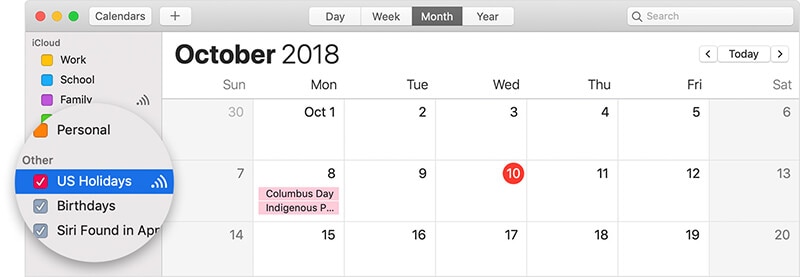
ステップ2 – 削除する特定のカレンダーを右クリックし、[登録解除]をクリックします。
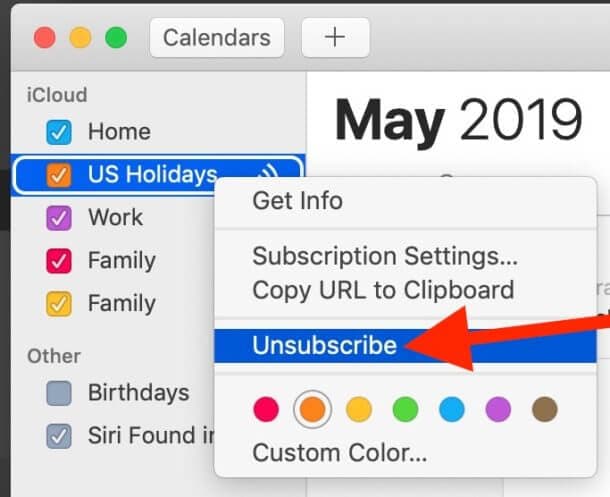
これにより、同じiCloudアカウントにリンクされているすべてのiDeviceから選択したカレンダーが削除されます.
ボーナスのヒント:カレンダーイベントiPhoneを完全に削除する
前のXNUMXつの方法は、カレンダーサブスクリプションiPhoneを削除するのに役立ちますが、大きな欠点がXNUMXつあります。 これらの従来の方法を使用する場合、カレンダーが完全に削除されることはないことに注意してください。 意外に聞こえるかもしれませんが、カレンダーサブスクリプション(または他のファイル)を削除するだけでは、それらはメモリから完全に削除されません。
これは、ID 泥棒や潜在的なハッカーが、手間をかけずに iPhone/iPad から削除されたファイルを復元できることを意味します。 個人情報の盗難は、今日のデジタル世界で最も一般的な犯罪の XNUMX つになりつつあるため、削除されたデータを誰も回復できないようにすることは、ユーザーの責任です。
推奨ツール: Dr. Fone – データ消しゴム (iOS)
これを行う XNUMX つの方法は、次のようなプロの消しゴム ツールを使用することです。 DrFoneTool –データ消しゴム(iOS)。 このソフトウェアは、すべての iOS ユーザーが iDevice からデータを完全に削除し、プライバシーを損なわないように特別に設計されています。
Data Eraser (iOS) を使用すると、写真、連絡先、メッセージ、さらにはカレンダーの購読さえも、プロの回復ツールを使用しても誰も回復できない方法で削除できます。 その結果、誰もあなたの個人情報を悪用することはできません。
主な特長:
DrFoneTool – Data Eraser (iOS) のいくつかの追加機能は、iOS に最適な消しゴム ツールです。
- iPhone/iPad からさまざまな種類のファイルを完全に削除する
- iDeviceからデータを選択的に消去する
- 不要なジャンクファイルをクリアして、iPhoneの速度を上げ、パフォーマンスを最適化します。
- 最新の iOS 14 を含むすべての iOS バージョンで動作します
ステップ バイ ステップ チュートリアル
したがって、購読しているカレンダーをiPhoneから完全に削除する準備ができている場合は、コーヒーをXNUMX杯飲み、以下の手順に従ってDrFoneTool – Data Eraser(iOS)を使用します。
ステップ1 – DrFoneTool – Data Eraser を PC にインストールすることから始めます。 インストールプロセスが完了したら、アプリケーションを起動し、「データ消しゴム」を選択します。

ステップ2 – 次に、iPhone / iPadをPCに接続し、ソフトウェアが自動的に認識するのを待ちます。

ステップ3 – 次のウィンドウでは、XNUMX つの異なるオプション、つまり、すべてのデータを消去、プライベート データを消去、および空き容量を増やすように求められます。 カレンダーの購読のみを削除したいので、「個人データを消去」オプションを選択し、「開始」をクリックして先に進みます。

ステップ4 – ここで、「カレンダー」以外のすべてのオプションのチェックを外し、「開始」をクリックして、デバイスをスキャンして目的のデータを探します。

ステップ5 – スキャンプロセスには、おそらく数分かかります。 したがって、DrFoneTool – Data Eraserがカレンダーのサブスクリプションをスキャンしている間、辛抱強くコーヒーを飲みましょう。

ステップ6 – スキャンプロセスが完了するとすぐに、ソフトウェアはファイルのリストを表示します。 削除するカレンダーサブスクリプションを選択し、[消去]をクリックするだけで作業を完了できます。

iOSデバイスからすでに削除されたデータのみを消去します
従来の方法を使用してカレンダーサブスクリプションをすでに削除しているが、完全なセキュリティのためにそれらを完全に削除したい場合は、DrFoneTool –DataEraserも役立ちます。 このツールには、iPhoneから削除ファイルをスキャンし、ワンクリックでそれらを消去する専用の機能があります。
以下の手順に従って、DrFoneTool – Data Eraser (iOS) を使用して iPhone から削除されたファイルを消去します。
ステップ1 – スキャンプロセスが完了したら、ドロップダウンメニューを使用して、[削除されたもののみを表示する]を選択します。

ステップ2 – 次に、削除するファイルを選択し、「消去」をクリックします。
ステップ3 – テキストフィールドに「000000」と入力し、「今すぐ消去」をクリックしてデータを消去します。

ツールは、iPhone/iPadのメモリから削除されたデータの消去を開始します。 この場合も、このプロセスが完了するまでに数分かかる場合があります。

結論
iOS では便利なアプリであるにもかかわらず、カレンダー アプリは非常に煩わしく感じるかもしれません。 同じ状況に対処している場合は、上記のトリックを使用して、購読しているカレンダー iPhone を削除し、アプリを簡単に操作できるようにします。
最後の記事